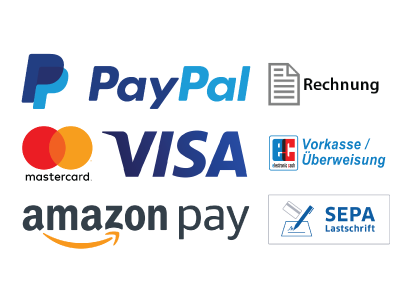PS4 aufnehmen
Wie kann ich Spiele bei der PS4 aufnehmen? Dieses Frage stellt man sich bestimmt vor
dem Playstation 4 kaufen, oder wenn man schon eine PS4 besitzt. Nun es ist sehr einfach.
Der neue PS4 Controller verfügt über einen Share Button. Das Aufnahmeprogramm ist vorinstalliert.
Und kann jeder Zeit bei Spielen genutzt werden.
Ps4 aufnehmen - So gehts !
Mit der Aufnahme Funktion kannst du Video in einer Länge von 15 Minuten aufnehmen.
Und das ganz einfach mit dem Share Button.
PS4 Video aufnehmen
- drücke den Share Button 2 mal schnell hinter einander, jetzt beginnt die Aufnahme
- nach 15 Minuten wird das Video automatisch gespeichert
- das Video nach den ersten 15 Minuten wird ebenfalls gespeichert, wenn du den Share Button 1 mal drückst
- und Video Clip speichern auswählst
Die gespeicherten Videos sind dann bei der "Aufnahme Bibliothek" gespeichert und dort kannst du dir die
Videos anschauen und hoch laden wenn du willst.
PS4 Video aufnehmen - 2.Möglichkeit für besten Multiplayer Stellen
Wenn man im Multiplayer spielt kommen die besten Gamplay Stellen oft ziemlich spontan und
man kann in den schnellen Spielstellen nicht auch noch an dass Aufnehmen denken. So ging es zumindest
mir. Also mach ich dass folgender Weise
- am Anfang der Spielrunde drücke ich 1mal den Share Button speicher aber kein Video oder Screenshot
- wenn ich z.B eben eine tolle Taktik hingelegt habe drücke ich danach wieder 1mal den Share Button
- Speicher das Video
In dem fertigen Video sind jetzt viele uninteressante Stellen die kann ich aber schnell und einfach mit der
Video Schneidefunktion, welche vor installiert ist heraus schneiden.
Das ist für mich die beste Möglichkeit um bei der PS4 Video aufnehmen zu können in hektischen Spielsituationen.
Ps4 Gameplay aufnehmen - Mikrofon aktivieren für (Youtube) Videos
Wenn du ein Mikrofon hast und du dein Mikrofon beim PS4 aufnehmen
verwendet willst, so musst du dies erst einstellen. Das geht ganz leicht.
Nach der Einstellung ist dein Mikrofon bei jedem PS4 Gameplay aufnehmen aktiviert.
So können deine Zuschauer auf deinem Gaming Kanal deine Tipps und Bemerkungen
hören und von dir lernen.
- drücke den Share Button
- drücken dann auch den Option
- wähle dann "Share Einstellungen"
- dann Video Clip-Einstellungen
- und dann bei Mikrofon ins Video einbinden aktivieren
PS4 Gameplay aufnehmen- Screenshot machen
Willst du nur ein Screenshot bei dem PS4 Gameplay aufnehmen , musst du an der richtigen Stelle 1mal
den Share Button drücken. Und dann Screenshot speichern wählen.